Hogyan javítsuk ki, ha ki vagyunk zárva az iPadből?
Gyakori dolog, hogy kizárják az iPad vagy iPhone készüléket. Vannak esetek, amikor az emberek szigorú jelszót állítanak be iOS-eszközeiken a biztonság megőrzése érdekében. Ennek ellenére gyakran visszaüt, ha elfelejtik ugyanazt a jelszót. Ha az iPad ki van zárva, akkor ne aggódjon. Azért vagyunk itt, hogy segítsünk Önnek. Ebben a bejegyzésben megismertetjük az iPad zárolt problémájának megoldására szolgáló különböző megoldásokkal.
- 1. rész: Hogyan lehet feloldani az iPad zárolását 1 kattintással?
- 2. rész: Hogyan lehet törölni az eszközt az iTunes segítségével, ha ki van zárva az iPadből?
- 3. rész: Az iPad törlése a Find My iPad funkcióval, ha ki van zárva az iPad készülékből
- 4. rész: Az iPad törlése Helyreállítás módban, ha ki van zárva az iPadből
1. rész: Hogyan lehet feloldani az iPad zárolását 1 kattintással?
Amikor ki vagyok zárva az iPademből, igénybe veszem a segítségét DrFoneTool – Képernyőzár feloldása (iOS).Az eszközt az eszközzel kapcsolatos különféle problémák megoldására is használhatja, mint például az iPhone letiltása, az eszköz helyreállítási módban elakadt, a nem reagáló képernyő stb. Az eszköz kompatibilis az iOS minden vezető verziójával, és magas sikerarányt biztosít. Az egyetlen hátránya, hogy adatai törlődnek, miután ezt az eszközt az iPad feloldásához használja.

DrFoneTool – Képernyőzár feloldása (iOS)
Gond nélkül távolítsa el az iPhone/iPad lezárási képernyőjét.
- Egyszerű és átkattintásos feloldási folyamat.
- Legyen szó iPadről, iPhone-ról vagy iPodról, zökkenőmentesen oldja fel a képernyő jelszavát.
- Ennek a feloldó eszköznek a használatához nincs szükség műszaki ismeretekre
- Teljesen kompatibilis a legújabb iPhone X, iPhone 8 (Plus) és az összes iOS verzióval.
Ha ki van zárva az iPadből, egyszerűen kövesse az alábbi lépéseket:
1. Töltse le és indítsa el a DrFoneTool – Screen Unlock (iOS) alkalmazást a számítógépén, majd válassza ki a „Screen Unlock” opciót a kezdőképernyőn.

2. Most csatlakoztassa iPadjét a rendszerhez, és várja meg, amíg az alkalmazás automatikusan felismeri. Ezt követően a DrFoneTool észleli az eszközhöz kapcsolódó alapvető részleteket, így letöltheti a firmware-t. Az összes információ ellenőrzése után kattintson a „Start” gombra.

Jegyzet: Ha a DrFoneTool nem ismeri fel az eszközt, kövesse a képernyőn megjelenő utasításokat a telefon DFU módba állításához.

3. Várjon egy kicsit, amíg az alkalmazás letölti az eszköz kapcsolódó firmware-jét. Ha elkészült, a következő üzenet jelenik meg.

4. Győződjön meg róla, és erősítse meg a „000000” beírásával, mivel az iPad zárolásával kapcsolatos probléma megoldása érdekében az eszköz adatai törlésre kerülnek.

5. A választás megerősítése után kattintson a „Feloldás” gombra a folyamat elindításához.
6. Várhat egy kicsit, mert a DrFoneTool megoldja a kizárt iPad problémát. A végén egy felszólítással kap értesítést.

A folyamat sikeres befejezése után eltávolíthatja az eszközt a rendszerből. Minden alkalommal, amikor kizárnak az iPademből, ugyanazt a gyakorlatot követem, hogy eredményes eredményeket érjek el.
2. rész: Hogyan lehet törölni az eszközt az iTunes segítségével, ha ki van zárva az iPadből?
Ha Ön rendszeres iTunes-felhasználó, akkor már tisztában kell lennie ezzel a javítással. Ideális esetben ezt a technikát akkor kell követnie, ha eszköze nincs összekapcsolva a Find My iPad szolgáltatással, vagy ha nem fér hozzá olyan eszközhöz, mint a DrFoneTool. Ezzel törli és visszaállítja az eszköz jelenlegi tartalmát. Amikor ki vagyok zárva az iPademből, csak akkor követem ezt a technikát, ha van egy korábbi iTunes biztonsági másolatom.
1. Indítsa el az iTunes frissített verzióját a rendszerén, és csatlakoztassa iPadjét.
2. Miután észlelte az iPad készüléket, válassza ki az eszköz részből.
3. Lépjen iPadje „Összefoglaló” oldalára, és kattintson az „iPad visszaállítása” lehetőségre a jobb oldali panelen.
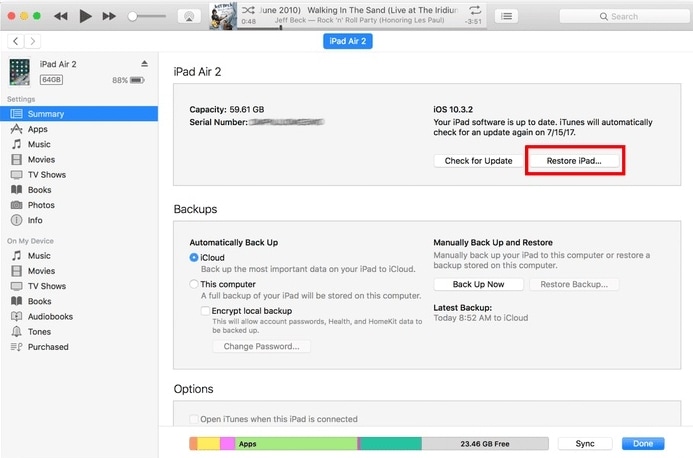
4. Fogadja el a felugró üzenetet, és várjon egy kicsit, amíg az iPad helyreáll.
Mivel ez visszaállítja iPadjét az alapértelmezett beállításokra, az összes mentett tartalom eltűnik. Mindazonáltal az iPad zárolt állapota megoldódik, mivel az eszköz zárolás nélkül indul el.
3. rész: Az iPad törlése a Find My iPad funkcióval, ha ki van zárva az iPad készülékből
Ha iPadje aktiválva van az iPhone/iPad keresése szolgáltatással, akkor távolról visszaállíthatja eszközét. A szolgáltatást egy elveszett vagy ellopott eszköz felkutatására is használják. Mondanom sem kell, hogy az adatok eltávolításával visszaállítja az eszköz alapértelmezett beállításait. Ezenkívül csak akkor működik, ha eszköze össze van kapcsolva a Find my iPad szolgáltatással. Ha ki lett zárva az iPadből, egyszerűen kövesse az alábbi lépéseket:
1. Nyissa meg az iCloud webhelyét, és jelentkezzen be ugyanazokkal a hitelesítő adatokkal, amelyek az iPad készülékéhez vannak társítva.
2. Az iCloud kezdőlapjának megnyitása után válassza az iPhone/iPad keresése szolgáltatást.
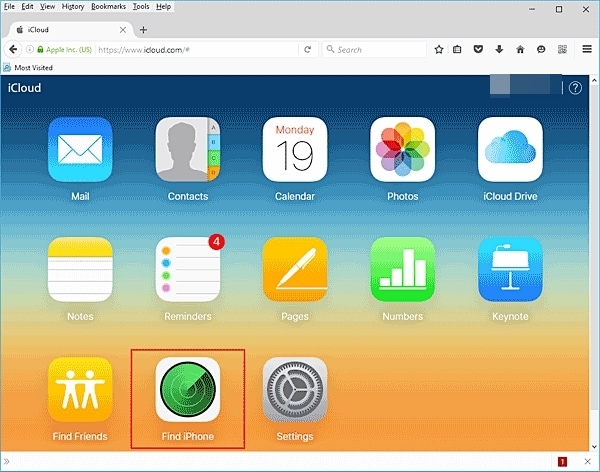
3. Egyszerűen kattintson az „Összes eszköz” lehetőségre az Apple-fiókjához kapcsolt összes eszköz listájának megtekintéséhez.
4. Válassza ki iPadjét a listából.
5. Innen kiválaszthatja, hogy megkeresi-e az eszközt, felhívhatja vagy törölheti. Válassza az „iPad törlése” lehetőséget az eszköz alaphelyzetbe állításához.
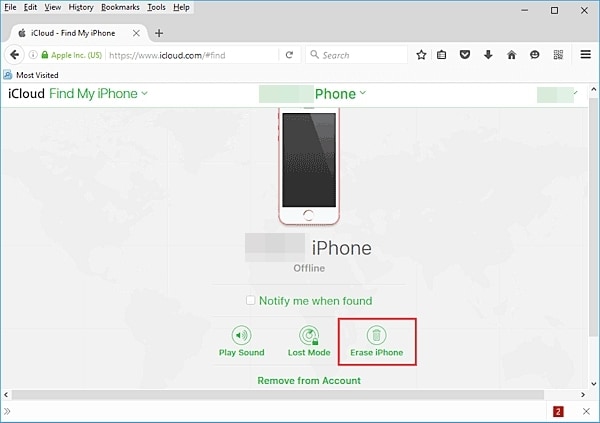
Erősítse meg választását, és várjon egy kicsit, amíg az iPad helyreáll. Zárolási képernyő nélkül újraindul, megoldva az iPad zárolt problémáját.
4. rész: Az iPad törlése Helyreállítás módban, ha ki van zárva az iPadből
Amikor ki vagyok zárva az iPademből, általában tartózkodom attól, hogy olyan drasztikus megközelítést kövessek, mint például az eszköz helyreállítási módba állítása. Mivel ez visszaállítja az eszközt, minden adata és mentett beállítása eltűnik. Ezért csak akkor kövesse ezt a módszert, ha már rendelkezik biztonsági másolattal az eszközről az iTunes vagy az iCloud szolgáltatásban. Ennek ellenére az alábbi utasítások követésével megoldhatja a kizárt iPad problémát:
1. Először győződjön meg arról, hogy iPadje ki van kapcsolva.
2. Most az iPadjét helyreállítási módba kell helyeznie. Ehhez nyomja meg és tartsa lenyomva egyszerre a Kezdőlap és a Bekapcsológombot az eszközön.
3. Tartsa lenyomva mindkét gombot további 10 másodpercig, amíg meg nem jelenik az Apple logó a képernyőn. Most engedje fel a bekapcsológombot, miközben továbbra is lenyomva tartja a Kezdőlap gombot.

4. Indítsa el az iTunes frissített verzióját a rendszerén, és csatlakoztassa eszközét hozzá.
5. Az iTunes pillanatok alatt észleli, hogy iPadje helyreállítási módban van, és megjeleníti a megfelelő felugró üzenetet.
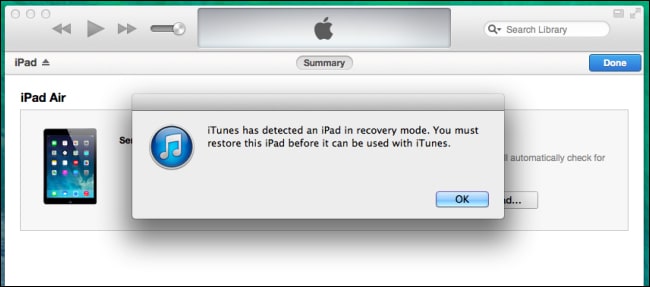
6. Egyszerűen fogadja el az üzenetet, és állítsa vissza az eszközt.
Egy idő után az iPad újraindul lezárási képernyő nélkül.
Ezeket a módszereket követve biztosan kijavíthatja az iPad zárolt problémáját. Amikor ki vagyok zárva az iPademből, a DrFoneTool – Screen Unlock (iOS) segítségével veszem igénybe. Ez egy könnyen használható és rendkívül megbízható alkalmazás, amely másodpercek alatt segít megoldani a kizárt iPad problémát. Ezenkívül számos egyéb iOS-eszközzel kapcsolatos probléma megoldására is használható.
Legfrissebb cikkek

